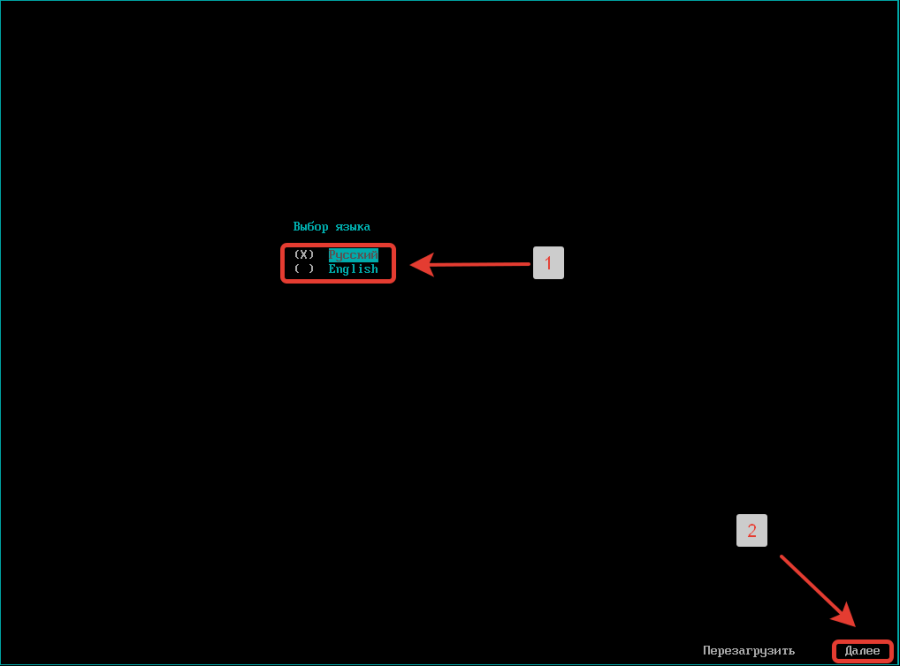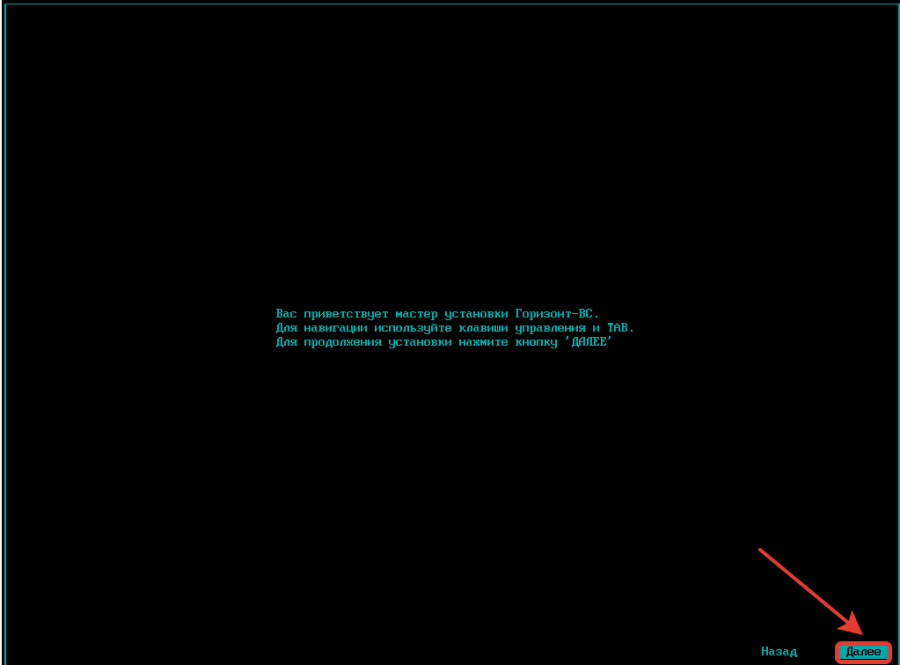Процесс установки гипервизора выполняется последовательно на всех серверах. Для
| Якорь | ||||
|---|---|---|---|---|
|
Рисунок 10 – Окно инсталлятора системы
| Информация |
|---|
| Примечание. Для навигации используем клавишу «Tab» и указатели «←↑↓→», для выбора - клавиша «Пробел», для подтверждения выбора - клавиша «Enter». |
Далее появится окно выбора языка. Необходимо выбрать язык, на выбор доступно два языка: русский и английский. После выбора языка переходим к «Далее» и нажимаем клавишу «Enter».
После этого шага появится окно приветствия мастера установки Горизонт-ВС. Выбираем «Далее» и нажимаем клавишу «Enter».
Рисунок 11 – Выбор языка
Рисунок 12 – Окно приветствия
После запуска инсталлятора «Горизонт-ВС» появится окно выбора параметров и диска для установки системы. Выбираем необходимый диск, переходим к «Далее» и нажимаем клавишу «Enter».
Рисунок 13 – Окно параметров установки
Примечание: для функционирования одного гипервизора «Горизонт-ВС» необходим объем дискового пространства не менее 100 GB (см. выше пункт 1.2.2).
Далее отобразится страница настройки сетевых интерфейсов. На этом шаге доступно:
...